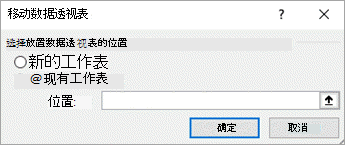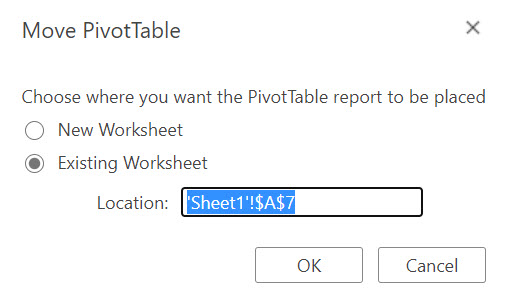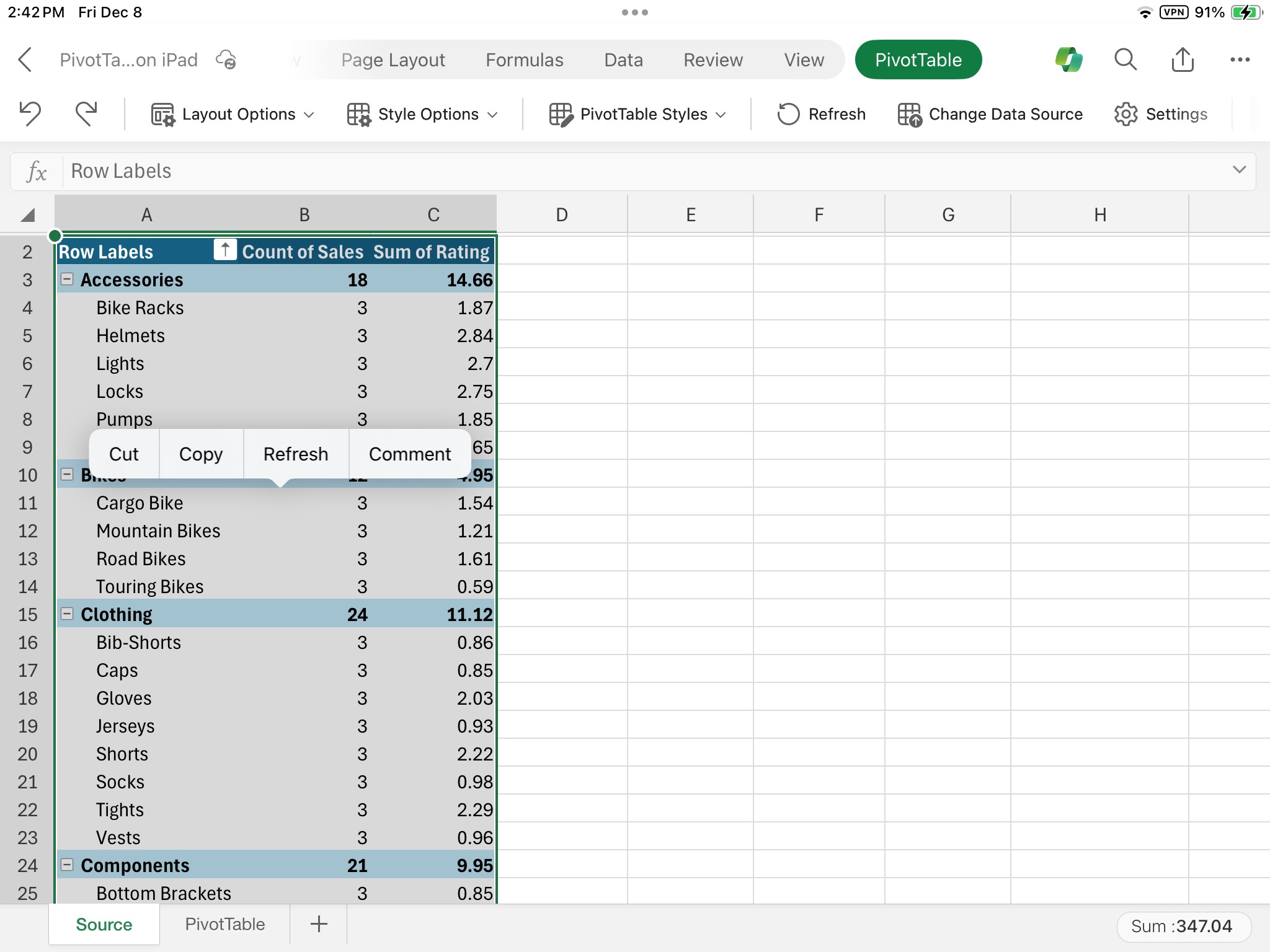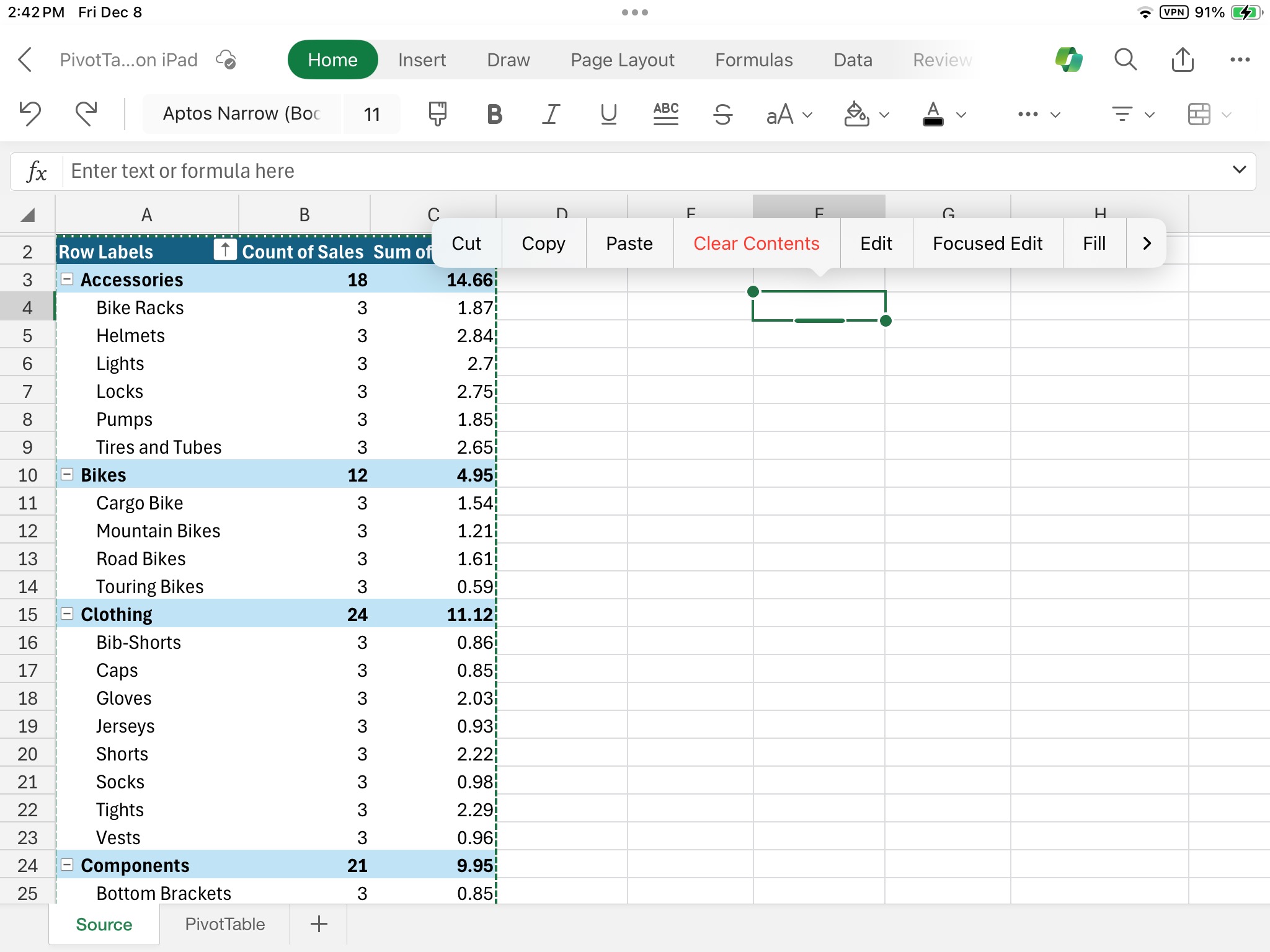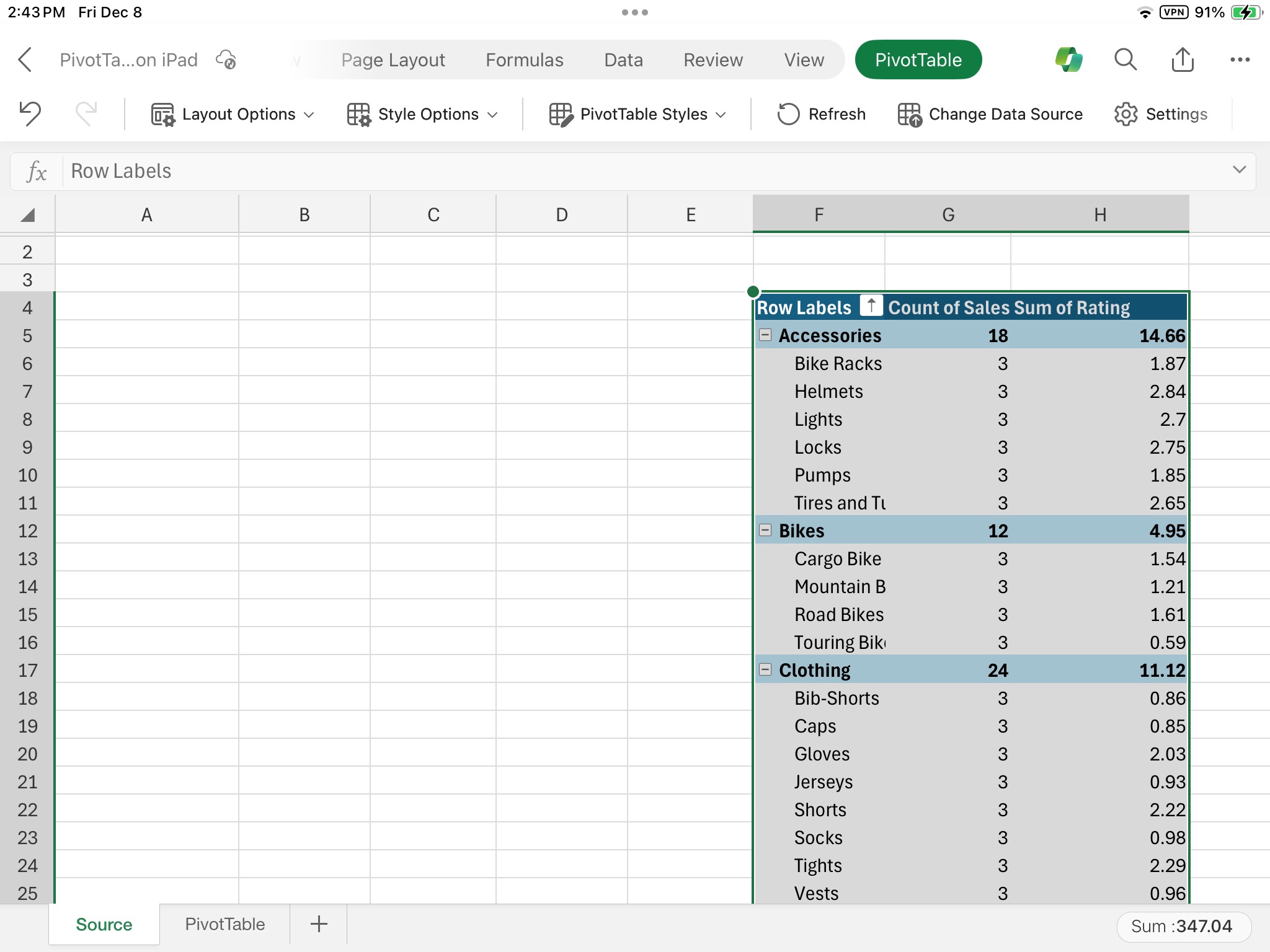您可能希望移动数据透视表,以便可以在报表的当前位置插入工作表单元格、行或列。
-
单击数据透视表。
-
在 “数据透视表工具”下的“ 分析 ”选项卡上,单击“ 移动数据透视表”。
将显示“ 移动数据透视表 ”对话框。
-
在 “选择要放置数据透视表的位置”下,执行下列操作之一:
-
若要将数据透视表放在从单元格 A1 开始的新工作表中,请单击“ 新建工作表”。
-
若要将数据透视表放在现有工作表中,请选择“ 现有工作表”,然后在要查找数据透视表的单元格区域中键入第一个单元格。
或者,单击“ 折叠对话框 ”
-
-
单击数据透视表。
-
选择“数据透视表 > 操作 > 移动数据透视表”。
将显示“ 移动数据透视表 ”对话框。
-
在 “选择要放置数据透视表的位置”下,执行下列操作之一:
-
若要将数据透视表放在从单元格 A1 开始的新工作表中,请单击“ 新建工作表”。
-
若要将数据透视表放在现有工作表中,请选择“ 现有工作表”,然后在要查找数据透视表的单元格区域中键入第一个单元格。
-
iPad 上的数据透视表可供在 iPad 版本 2.82.205.0 及更高版本上运行 Excel 的客户使用。 若要访问此功能,请确保你的应用已通过 App Store 更新到最新版本。
1. 选择整个数据透视表。
2. 点击“ 剪切”。
3. 长按工作表上的单元格,以放置数据透视表。
4.点击“ 粘贴”。
需要更多帮助吗?
可随时在 Excel 技术社区中咨询专家或在社区中获取支持。